- Najlepsze sztuczki Windows 10 | TOP 10
- Wyszukiwarka Windows - jak znaleźć plik
- Funkcja potrząsania - minimalizowanie i maksymalizowanie wielu okienek
- Wirtualne pulpity
- Zmiana jasności ekranu i tryb nocny
- Szybka zmiana domyślnego urządzenia dźwięku
- Oczyszczanie dysku – zwalniamy miejsce na partycji systemowej
- Włączenie połączenia taryfowego dla posiadaczy Internetu z limitem danych
- Tryb tabletu
- OneDrive
- Uruchamianie programu za pomocą skrótu klawiszowego
Zmiana jasności ekranu i tryb nocny
Obcowanie z dużą ilością wyświetlaczy może męczyć oczy i powodować problemy z zasypianiem. Ekranów, w które wpatrujemy się codziennie, jest coraz więcej. To już nie tylko telewizor i monitor komputerowy. Wraz z powstaniem urządzeń przenośnych wyświetlacze towarzyszą nam przez cały czas. Przecież laptopa, smartfona czy tablet można zabrać ze sobą wszędzie. Coraz popularniejsze stają się także smartwatche korzystające z tych samych wyświetlaczy, co telefony, tylko w mniejszym rozmiarze.
Jednym z rozwiązań, które może przynieść, chociaż nieco ulgi naszym oczom jest możliwość regulacji jasności ekranów. W przypadku telefonów jest to dość łatwe i nie wymaga wiele czasu. Wszystkie popularne modele smartfonów posiadają wbudowane czujniki światła, które automatycznie dostosowują poziom jasności wyświetlanego obrazu. Podobnie jest w tabletach. W przypadku monitorów komputerowych sytuacja jest nieco bardziej skomplikowana.
Sterowanie jasnością wiąże się z sięganiem do mechanicznych przycisków pozwalających zmieniać parametry monitora. Jest to dość niewygodne i bardzo często problematyczne. Zazwyczaj przycisk jest zaledwie jeden z możliwością wychylania go na wszystkie strony. Takie rozwiązanie prowadzi do wielu pomyłek. Jest również mało komfortowe. Przycisk jest nierzadko umieszczony w trudno dostępnym miejscu.
Droższe monitory są wyposażone w pilot, który znacznie usprawnia cały proces, chociaż i w ich przypadku często potrzeba kilku minut na zapoznanie się z tym, za co odpowiada każdy przycisk. Nie zawsze jest to oczywiste i intuicyjne.
Jasność monitora można zmienić także z poziomu sterowników karty graficznej i systemu Windows 10. Suwak poziomu jasności w systemie operacyjnym jest obecny jedynie w komputerach przenośnych. Kluczowy jest tutaj fakt, że laptopy posiadają wbudowane ekrany. Pecety natomiast korzystają z zewnętrznych monitorów i z tego powodu na komputerach osobistych nie znajdziemy wygodnego sterowania jasnością.
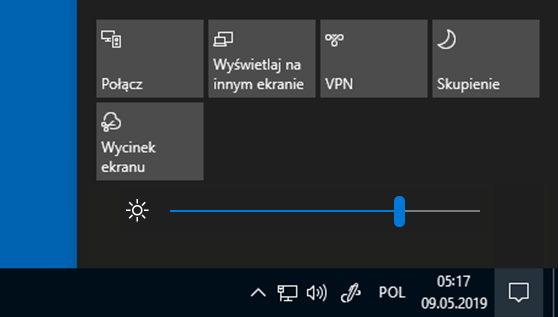
Posiadaczom laptopa przyciemnienie lub rozjaśnienie wyświetlanego obrazu, zajmie zaledwie chwilę. Wystarczy włączyć centrum akcji dostępne w lewym dolnym roku (symbol komiksowego dymku) i przesunąć suwak odpowiedzialny za poziom jasności. Jeśli będzie on niedostępny w tym miejscu, oznacza to, że na komputerze przenośnym jest zainstalowana wcześniejsza wersja systemu Windows 10. W takiej sytuacji suwaka należy szukać w Ustawienia>System>Ekran.
Część komputerów pozwala także na włączenie automatycznego sterowania jasnością wyświetlacza. Wymogiem jest posiadanie laptopa z odpowiednim czujnikiem. Jeśli nie wiemy, czy nasz sprzęt jest w niego wyposażony, można to sprawdzić przechodząc do Ustawienia>System>Ekran. W sekcji Jasność i kolor będzie lub nie będzie możliwości zaznaczenia opcji „Automatycznie zmieniaj jasność przy zmianie oświetlenia otoczenia”. Warto wiedzieć, że aktywowanie tej funkcji nie zablokuje możliwości ręcznego dostosowania jasności.
Zarówno w komputerach stacjonarnych, jak i laptopach system Windows 10 pozwala na włączenie „Wyświetlania nocnego”, które ma na celu ochronę wzroku. Podobną funkcję można spotkać we wielu smartfonach. Po jej aktywowaniu zmniejszona zostaje emisja niebieskiego światła. W zamian obraz robi się bardziej żółtawy, co jest przydatne szczególnie wieczorem. Jasno świecące ekrany z barwami o zimnej temperaturze utrudniają zaśnięcie jeszcze na długo po odejściu od komputera lub odłożeniu telefonu. Zmiana profilu kolorów na bardziej ciepły w dużym stopniu niweluje ten problem.
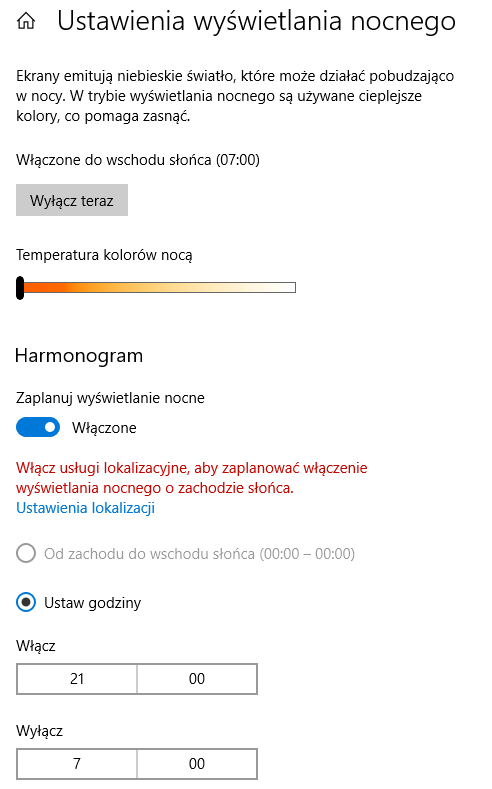
Możliwość włączenia „Wyświetlania nocnego” można znaleźć w Ustawienia>System>Ekran. Do odpowiedniej opcji można się również dostać, klikając prawym przyciskiem myszy na pulpit i wybierając z menu kontekstowego „Ustawienia ekranu”. Warto zajrzeć także do sekcji „Ustawienia wyświetlania nocnego”. Znajdziemy w niej możliwość wyboru temperatury kolorów wyświetlanych po zmierzchu oraz możliwość wyboru godziny, o której „Wyświetlanie nocne” zostanie włączone i dezaktywowane.

